Du har nettopp kommet tilbake fra en ferie med vennene dine, og fanger mange minneverdige øyeblikk med kameraet ditt. Men når du prøver å dele disse minnene med dine kjære eller spille dem på smarttelefonen, får du et problem. Videoene du tok opp er i MPG-format, noe som ikke er veldig vennlig for dine moderne enheter.
Men her er de gode nyhetene: du kan enkelt gjøre disse videoene kompatible med enhetene dine ved å konvertere dem til MP4-format. Dette innlegget vil gi en pålitelig måte å konvertere MPG til MP4 format. Hvis du er klar til å lære trinnene, vennligst les følgende.
Del 1. Batch Convert Large MPG til MP4 på Windows 11/10/8/7
Er du lei av de større MPG-videofilene og ønsker å konvertere dem til et mer moderne og effektivt MP4-format, spesielt i batch-modus? Hvis du bruker Windows 10, 11, 8 eller 7, er du heldig fordi AVAide MP4 Converter er her for å hjelpe.
AVAide MP4 Converter er et nybegynnervennlig program for Windows- og Mac-operativsystemer. Du trenger ikke å konvertere hver video en etter en. Det gjør det enkelt å konvertere mange MPG-videofiler til det populære MP4-formatet på én gang. Det betyr at du kan endre mange gamle, store MPG-videoer til det mer moderne, plassbesparende og allment kompatible MP4-formatet. Den er optimalisert for hastighet, slik at du ikke trenger å vente på at filene dine skal konverteres. På toppen av det sikrer det at videokvaliteten din forblir intakt under konverteringen.
- Den støtter batchkonvertering, og konverterer mange filer på en gang.
- Den tilbyr grunnleggende redigeringsfunksjoner som beskjæring, trim, rotering, effekter, filtre, etc.
- Den kan oppskalere oppløsning, fjerne videostøy, redusere videoristing osv.
- Det tar sikte på å opprettholde kvaliteten på videoene dine under konverteringsprosessen.
- Den har flere inn- og utdataformater.
- Den tilbyr en forhåndsinnstilling av enheter som iOS, Android, spillkonsoller og mer.
Lær hvordan du batchkonverterer MPG til MP4 ved hjelp av AVAide MP4 Converter:
Trinn 1Besøk AVAide MP4 Converters offisielle nettsted for å laste ned og installere programmet på datamaskinen din.
Steg 2Kjør programmet for å komme i gang. Gå til Konverter fanen og klikk på (+)-knappen for å åpne skrivebordsmappen. Se og importer MPG-videofilen du ønsker å konvertere til MP4-format.
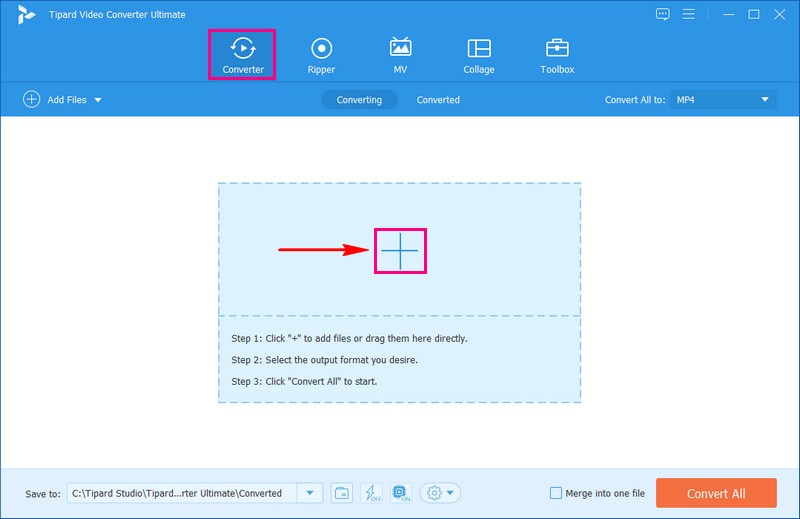
Trinn 3trykk Profil rullegardinmenyen for å få tilgang til Video, lyd, og Enhet alternativer. Gå til Video alternativet og velg MP4 format, formatet du vil at den originale videofilen skal konverteres.
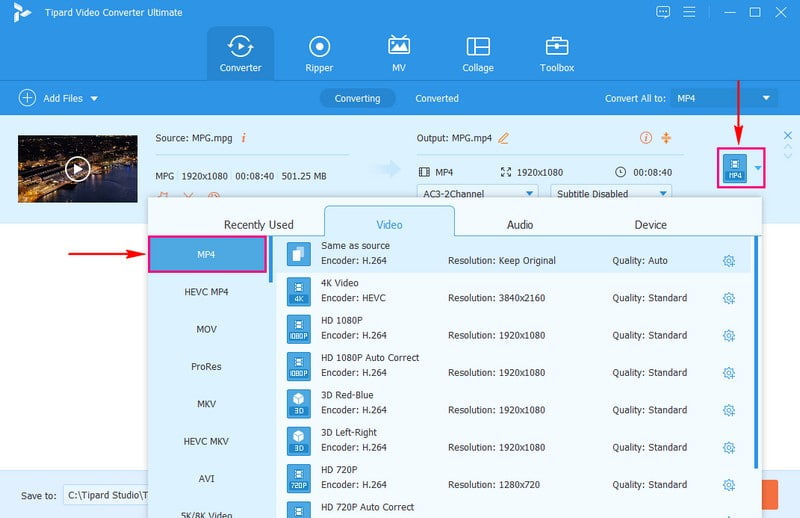
Trinn 4Hvis du vil tilpasse utgangsinnstillingene, trykker du på Tannhjul knappen ved siden av. På Video-alternativet kan du endre Enkoder, bildefrekvens, oppløsning, og Bithastighet basert på dine preferanser. Du kan endre Encoder, Sample Rate, Channel, og Bithastighet i henhold til dine krav på Lyd alternativ. Når du er endret, trykk på Lag ny for å lagre endringene.
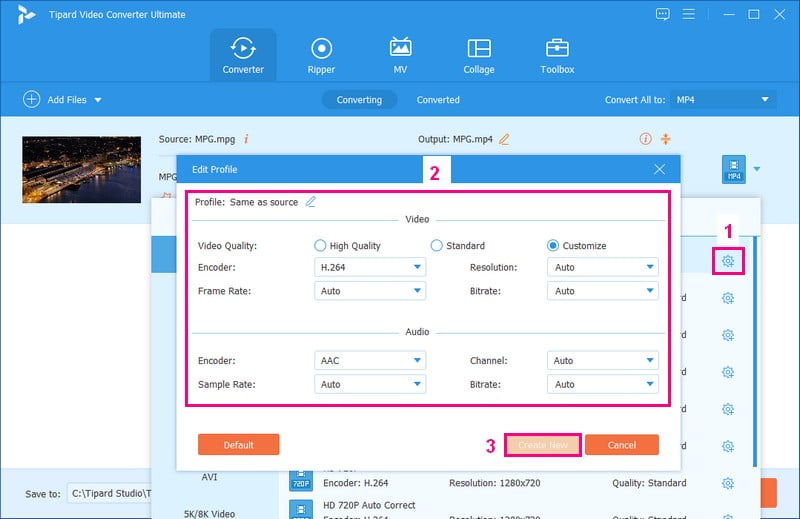
Trinn 5Du kan forbedre videoens utseende ved å redigere den. For å gjøre det, klikk på Wand knappen ved siden av den importerte filen.
På Roter og beskjær, kan du korrigere videoens orientering og fjerne uønskede deler. På Effekt og filter, kan du endre de grunnleggende effektene og velge et spesifikt filter. Hvis du vil legge til en Vannmerke, det kan du også. I tillegg kan du endre Lyd volum og forsinkelse etter din smak.
Merk: Husk å trykke på OK for å lagre endringene du har gjort.
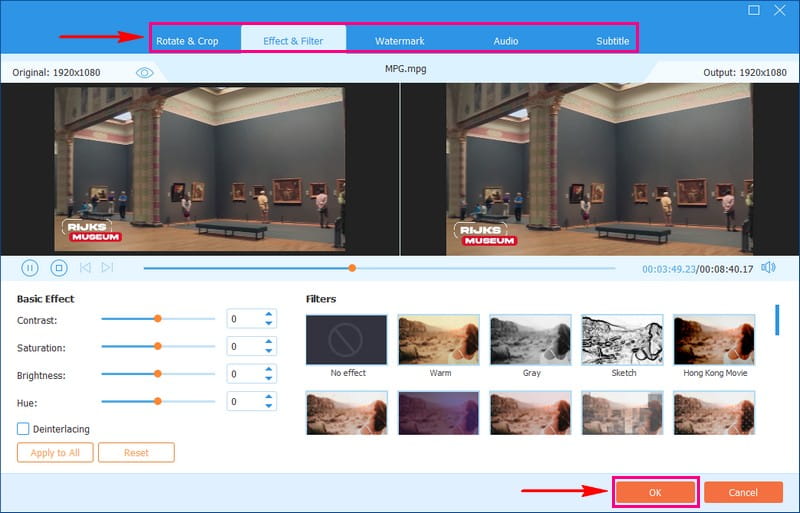
Trinn 6Når avgjort, trykk på Konverter alle -knappen for å konvertere MPG-videofilen til MP4-format. Etter noen sekunder kan du ha den konverterte utgangen på din lokale stasjon.
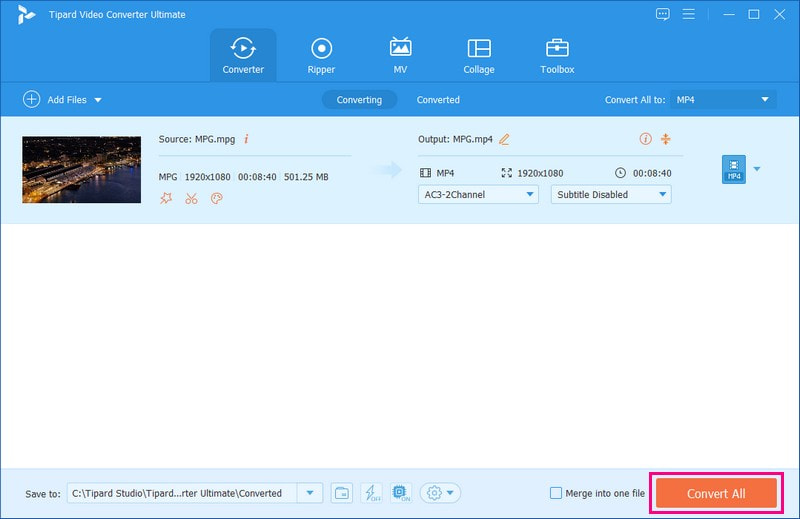
Du har lært å konvertere MPG til MP4 på Windows 11, 10, 8 og 7 med AVAide MP4 Converter! Easy-peasy, ikke sant? Du trenger ikke ha en internettforbindelse for å utføre oppgaven din. På noen få sekunder kan du få det resultatet du ønsker å ha. Faktisk kan den konvertere forskjellige videofiler uten å gå på akkord med kvaliteten.
Del 2. Konverter MPG til MPG Online
Ønsker du å konvertere MPG-videoene dine til et plassbesparende MP4-format? Foretrekker du å gjøre det online uten å installere programvare? I så fall, la meg introdusere deg for AVAide Free Video Converter Online.
Denne nettbaserte plattformen er designet for å være intuitiv, og gjør den tilgjengelig for brukere på alle erfaringsnivåer. Videre lar den deg konvertere videofiler fra ett format til et annet. Du kan laste opp og konvertere flere MPG-filer samtidig, noe som sparer tid og krefter. Derfor er den perfekt for brukere som ønsker en praktisk nettløsning for å konvertere en video til en annen.
Lær hvordan du konverterer MPG til MP4 online med store filer ved hjelp av AVAide MP4 Converter:
Trinn 1Gå til AVAide Free Converter Onlines offisielle nettsted for å ha full tilgang.
Steg 2trykk Legg til filene dine for å laste opp MPG-videofilene du vil konvertere.
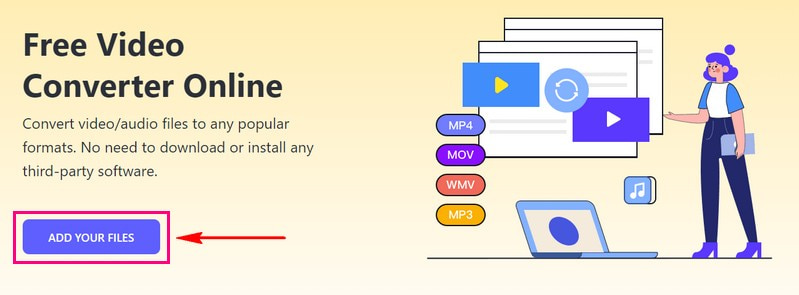
Trinn 3Velge MP4 fra listen over formater i vinduets nedre hjørne.
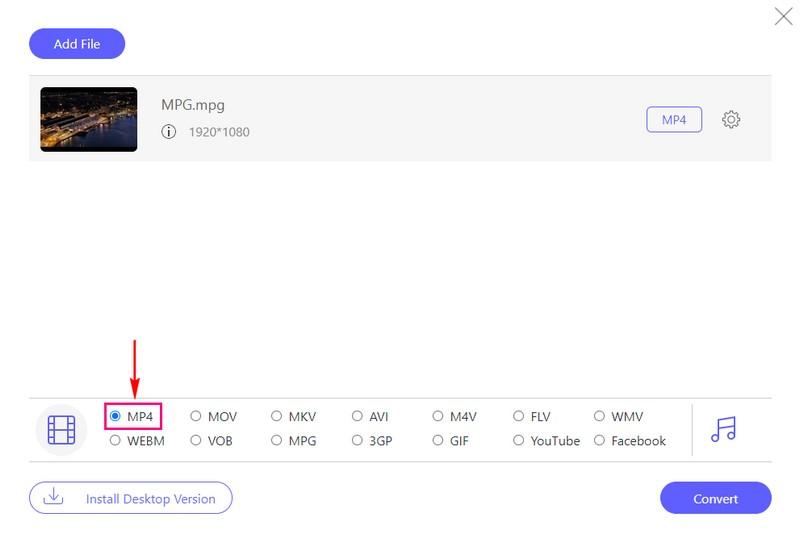
Trinn 4Slå den Tannhjul knappen ved siden av den importerte MPG-videofilen for å endre Video og Lyd innstillinger.
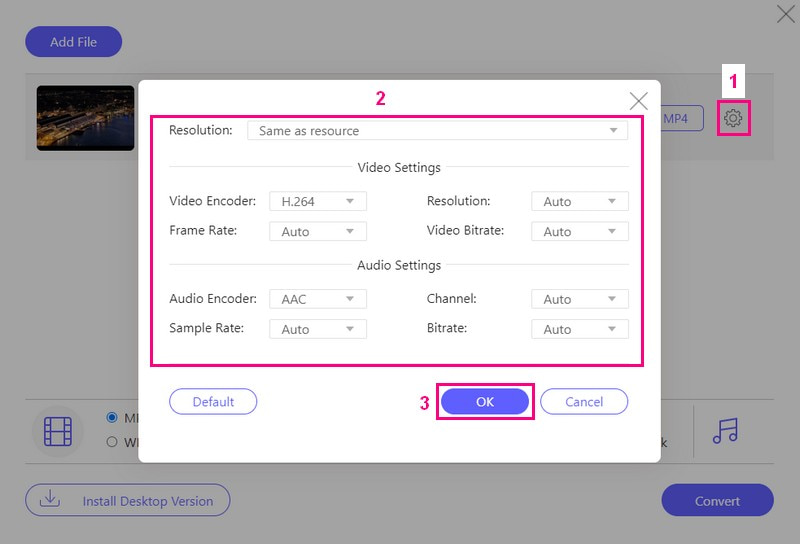
Trinn 5Når du er ferdig, klikker du på Konvertere knappen for å starte konverteringsprosessen. Deretter vil din konverterte utdata bli plassert i din lokale mappe.
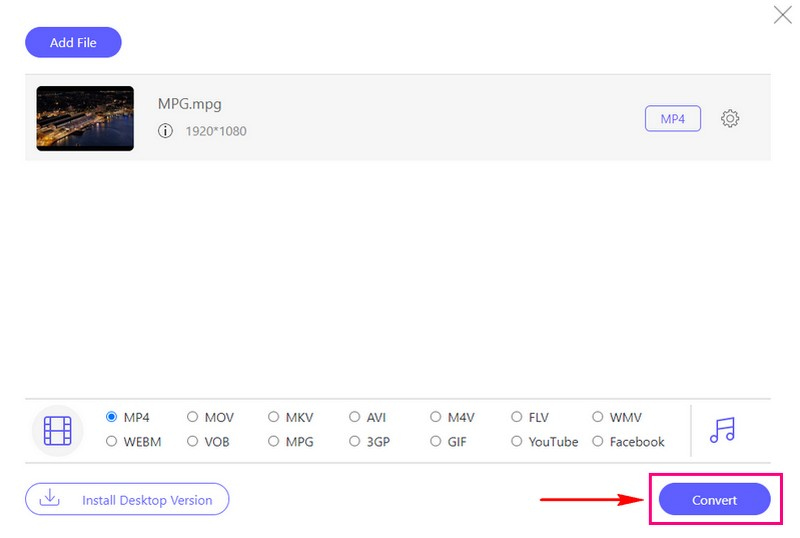
AVAide Free Video Converter Online er en av de mest potente gratis videokonvertererne fra MPG til MP4 du kan bruke. Du kan konvertere mange MPG-filer samtidig rett fra nettstedet.
Del 3. Konverter MPG til MP4 på Android
Er du en Android-bruker som ønsker å konvertere MPG-videoene dine til det allment kompatible MP4-formatet på mobilenheten din? Hvis ja, møt Video Converter - ConverterBlack. Denne applikasjonen lar deg raskt snu videofiler fra ett format til et annet.
Det anbefales å gjøre om dine gamle MPG-videoer til det populære MP4-formatet. Du kan konvertere videoer uansett hvor du er uten en datamaskin. Den tilbyr andre alternativer for å trimme, kutte og slå sammen video- og lydfiler. I tillegg gir det en mulighet til å endre innstillinger som oppløsning, bitrate, etc, for å skreddersy de konverterte videoene dine til dine preferanser.
Oppdag hvordan du konverterer MPG til MP4 på Android ved å bruke Video Converter - ConverterBlack:
Trinn 1Last først ned Video Converter - Converter Black på Android-enheten din i Google Play Store.
Steg 2Plukke ut Konverter video fra alternativene som presenteres på hovedgrensesnittet.
Trinn 3Slå den (+)-knappen for å åpne telefongalleriet. Se etter MPG-videoen du ønsker å konvertere til MP4-format.
Trinn 4Applikasjonen vil behandle videoen din. Deretter velger du MP4 fra Videoformat alternativ.
Trinn 5Når du er valgt, trykker du på Konvertere knappen for å starte konverteringsprosessen. Klikk deretter på Start knappen for å fortsette. Du kan også endre filnavnet etter eget ønske. Etter noen sekunder vil filen bli lagret i telefongalleriet ditt.
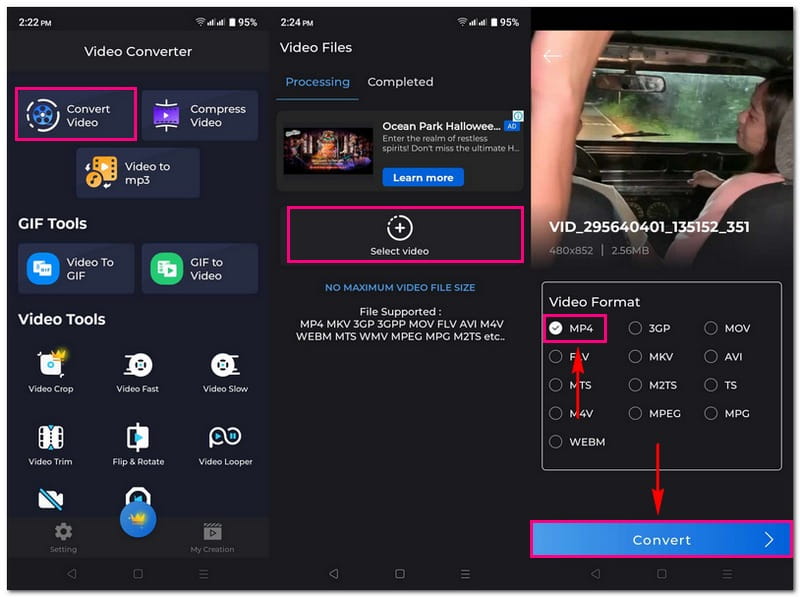
Del 4. MPG vs. MP4
MPG
◆ Det står for MPEG (Moving Picture Experts Group).
◆ Det er et eldre videoformat.
◆ Det brukes vanligvis for videoer av lavere kvalitet.
◆ Det kan ta mer plass på enheten.
MP4
◆ Det står for MPEG-4.
◆ Det er et nyere videoformat.
◆ Den er kjent for bedre videokvalitet og komprimering, så den kan gjøre videofiler mindre uten å miste mye kvalitet.
◆ Det er mye brukt for online streaming og høyoppløselige videoer.
MPG er et eldre, større videoformat, og MP4 er et mer moderne, effektivt format for videoer av høy kvalitet og nettstrømming.
Del 5. Vanlige spørsmål om konvertering av MPG til MP4
Hva er MPG til MP4 gratis Mac-omformere jeg kan bruke?
Du kan bruke flere gratis Mac-konverterere for å konvertere MPG til MP4-format. Disse MPG til MP4-konvertererne er AVAide MP4 Converter, HandBrake, FFmpeg, Miro Video Converter, Adapter og MacX Video Converter Free Edition.
Hva er forskjellen mellom MPG og MP4 når det gjelder kompatibilitet?
MPG- og MP4-formatene har forskjellige nivåer av kompatibilitet. MPG-filer kan ha begrenset kompatibilitet på noen moderne enheter. MP4 er mer utbredt støttet på en rekke enheter og programmer. MP4 er et mer allsidig valg for deling og avspilling av videoer.
Vil konvertering av MPG til MP4 påvirke videokvaliteten?
Hvor bra videoen ser ut etter konvertering avhenger av innstillingene du velger når du gjør konverteringen. Så når du endrer formatet, velg de riktige innstillingene for det du trenger.
Vil MP4-videoer ta mindre plass på enheten min sammenlignet med MPG?
MP4 tar vanligvis mindre plass enn MPG-videoer. Det er fordi MP4 gjør videoer mindre samtidig som de ser fine ut. Så du sparer plass på enheten din uten å få videoene dine til å se dårlige ut.
Kan jeg konvertere flere MPG-filer til MP4 samtidig?
Ja! Det er mulig å konvertere flere MPG-filer til MP4 samtidig ved å bruke AVAide MP4 Converter. Dette programmet støtter batchkonvertering, som kan hjelpe deg å gjøre om ett format til et annet uten å bruke mye tid.
MPG-videofiler bruker mye plass på lagringsplassen din. Altså, konvertering MPG til MP4 er et smart valg for å spare lagringsplass på enheten samtidig som du opprettholder god videokvalitet. Når du gjør denne transformasjonen, skiller AVAide MP4 Converter seg ut som en utmerket løsning. Du kan ha videoer av høy kvalitet som er kompatible med ulike enheter og plattformer.
En multifunksjonell MP4-omformer for å konvertere alle videoformater til MP4 med høy utskriftskvalitet.



 Sikker nedlasting
Sikker nedlasting


